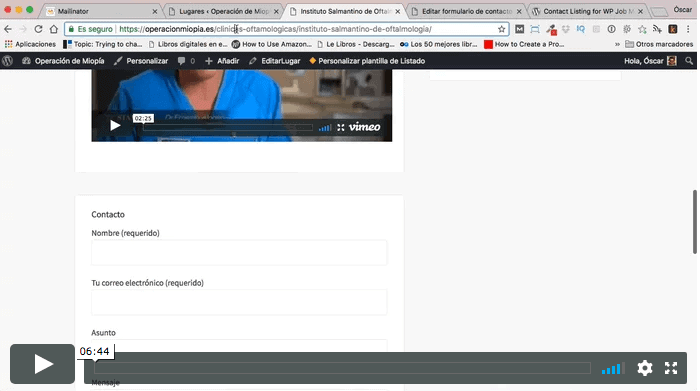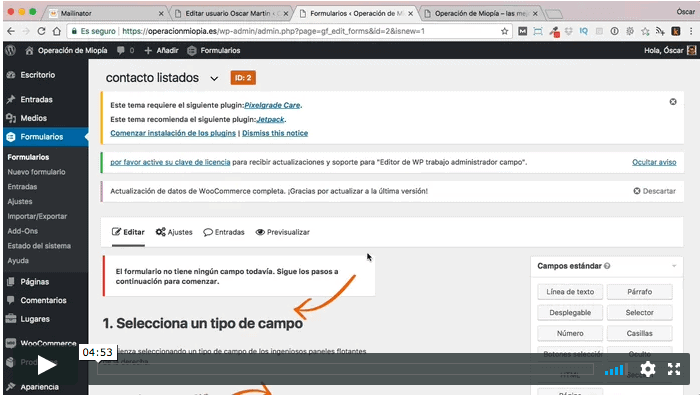Por defecto en Listable, cuando añades un formulario de contacto a un listing le llegan los emails al administrador de la página. En este tutorial veremos como hacer para que se envíen los emails al autor del listado.
Imaginemos que tenemos un directorio con las delegaciones por todo el mundo de una determinada empresa o franquicia. Podemos hacer que a cada delegación le lleguen de forma automática los emails dirigidos a su delegación.
Y lo mejor de todo que un vez configurado llegará el email directamente al usuario que ha añadido el listing.
La forma de hacerlo varía dependiendo del plugin que uses para crear el formulario.
He preparado dos tutoriales, uno por si usas Contact Form 7 y otro por si usas Gravity forms.
En ambos casos vamos a usar un plugin gratuito para hacerlo, vamos allá:
37 Enviar el email al dueño del listado en Contact Form 7
38 Enviar el email al dueño del listado en Gravity Forms
Cómo podemos ver este proceso es mucho más fácil en Contact Form 7 que en Gravity Forms, pero por otra parte con Gravity forms puedes hacer casi cualquier cosa 😉
El método debería de funcionar en cualquier plantilla en la que uses el plugin WP Job Manager. Lo que es seguro que funciona en Listify.
Espero que te sea útil 😉